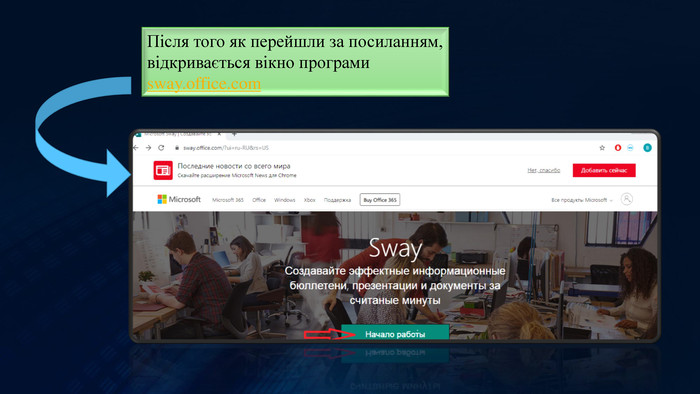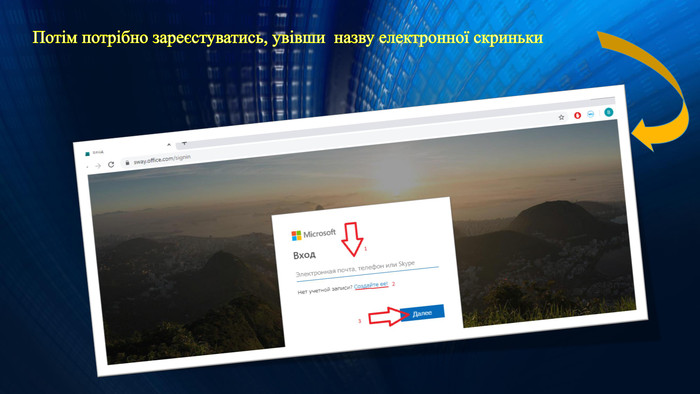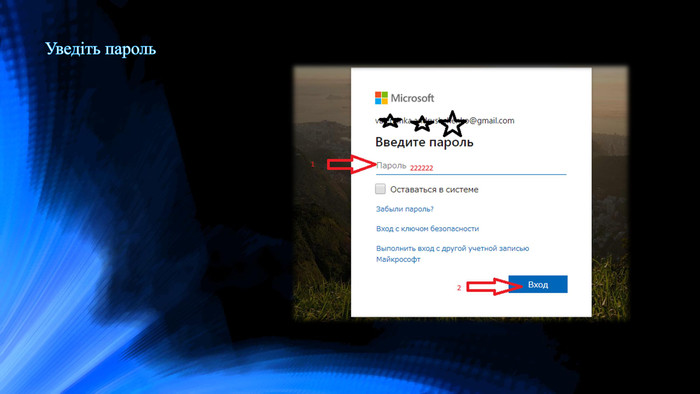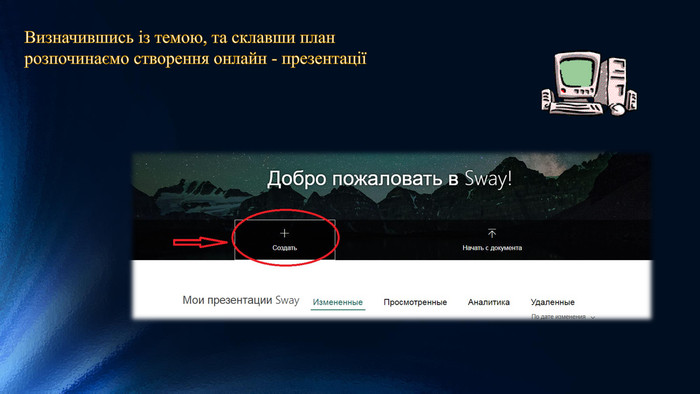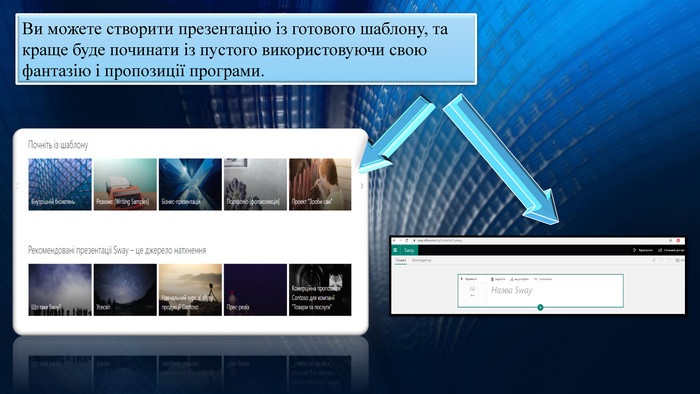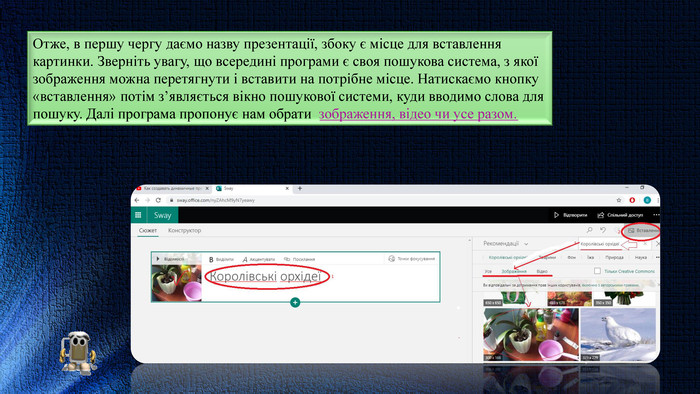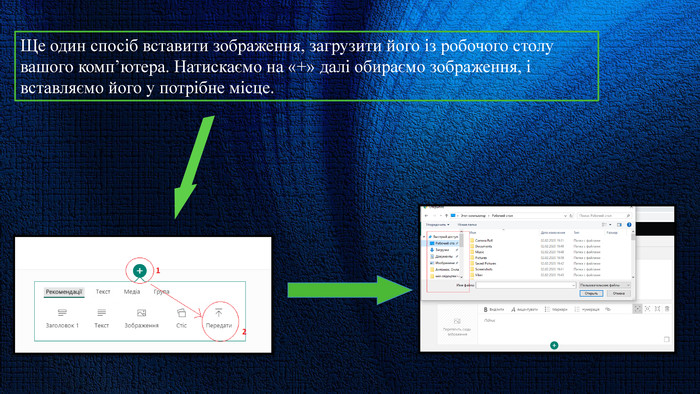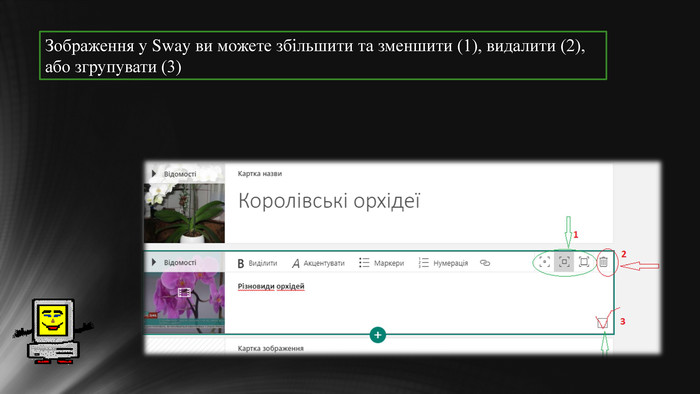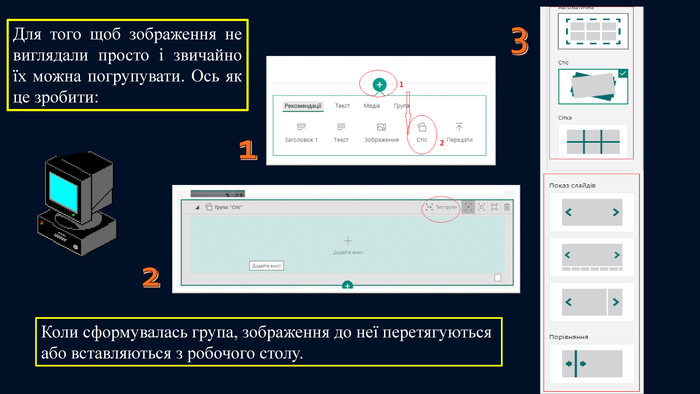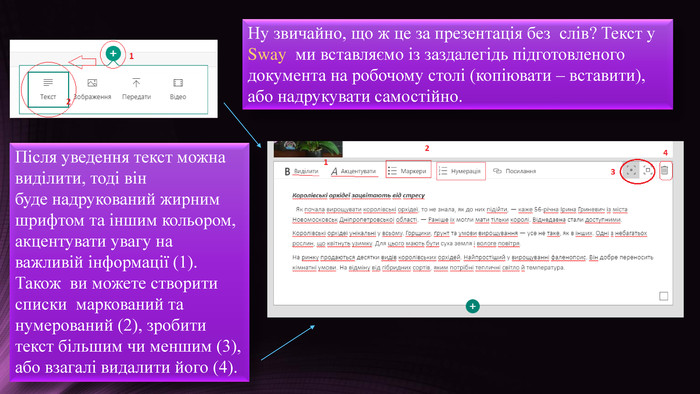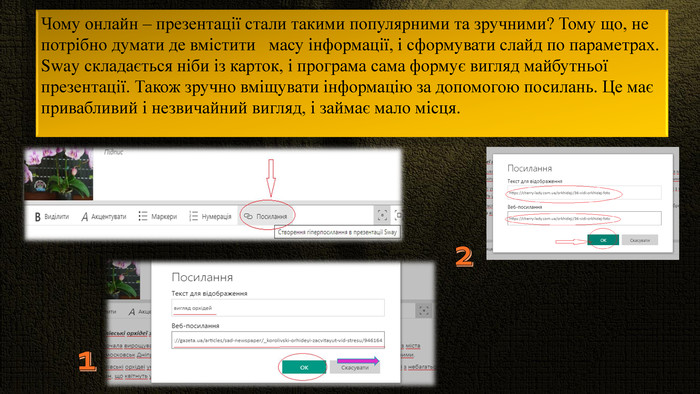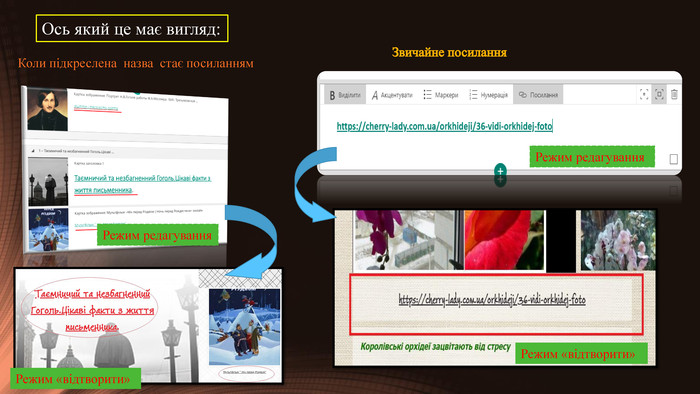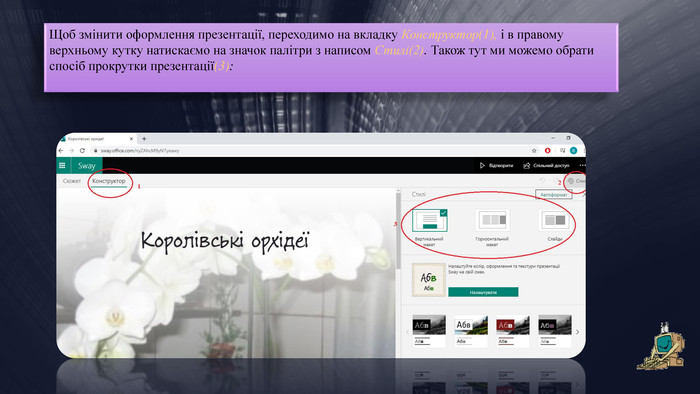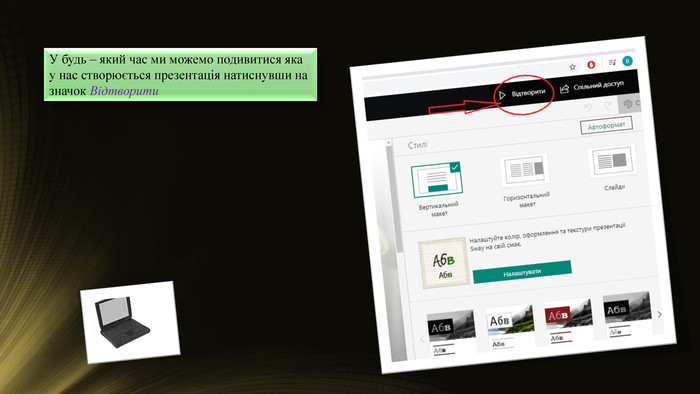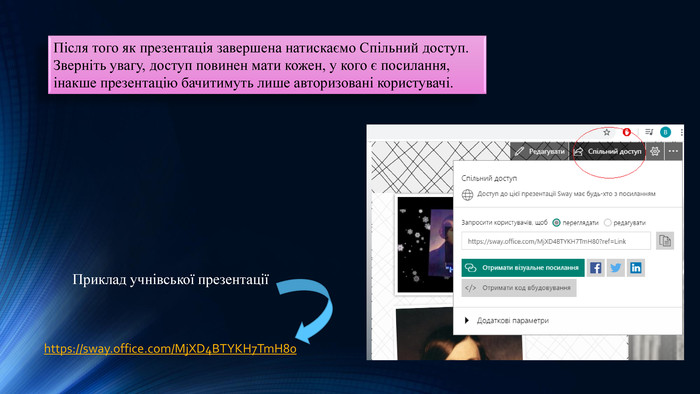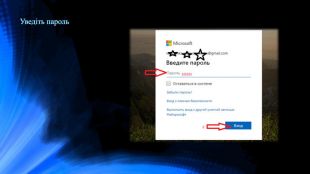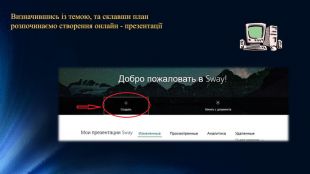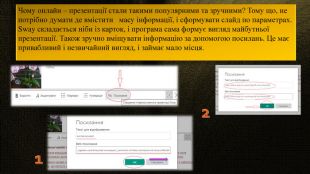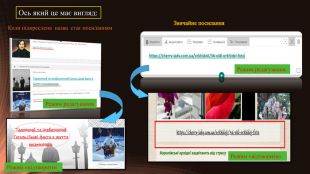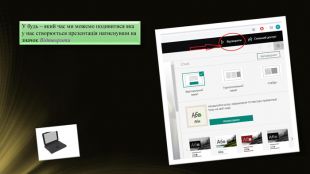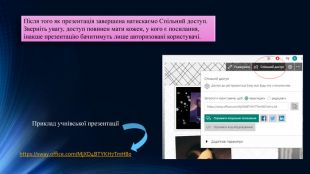Презентація "Створення презентації Microsoft Office Sway"
Про матеріал
Часто ми задаємо учням створити проєкт, і бачимо що вони бездумно скачують презентацію (до того ж чужу), іноді не можуть її навіть прочитати. Я розробила презентацію,як створити онлайн проєкт цікавий, і неповторний, де діти будуть самостійно знаходити матеріал і презентувати його. Перегляд файлу
Зміст слайдів
Середня оцінка розробки
Оцінки та відгуки
-
Дякую за матеріал. Цікаво і зрозуміло.
pptx
Оцінка розробки


Безкоштовний сертифікат
про публікацію авторської розробки
про публікацію авторської розробки
Щоб отримати, додайте розробку
Додати розробку